ในบทเรียนรู้นี้ เรามาทำการติดตั้ง package CKEditor สำหรับเป็นตัวจัดการข้อความต่างๆ เช่นการกำหนดค่าตัวหนา ตัวเอง ตัวขีดเส้นใต้ เป็นต้น และนอกจากนั้นจะได้เรียนรู้การติดตั้งตัว File Browser ที่ทำงานร่วมกันกับ CKEditor ได้อย่างลงตัว ไปเริ่มกันเลย
ติดตั้ง Package
สำหรับ package ที่เกี่ยวข้องสามารถติดตั้งได้โดยเพิ่มรายการ package ในส่วน require ในไฟล์ composer.json
"2amigos/yii2-ckeditor-widget": "*",
"nick-denry/yii2-ckeditor-roxyfileman": "^0.1.0",
จากนั้นสั่ง composer update
การตั้งค่า FileManager
การตั้งค่า โดยาการเพิ่ม modules ใน application เรา โดยเปิด file config เช่น frontend/config/main.php แล้วกำหนดในส่วน modules ดังนี้
'modules' => [
//...
'ckeditorRoxyFileman' => [
'class' => 'nickdenry\ckeditorRoxyFileman\Module',
'uploadFolder' => '@frontend/web/uploads/images',
'uploadUrl' => '/uploads/images',
'allowExtension' => 'jpeg jpg png gif doc docx xls xlsx ppt pptx pdf'
],
//...
],
ใส่ CKEditor ในฟอร์ม
การใส่ CKEditor ในฟอร์มสามารถเรียกใช้งานได้ทันทีโดยระบุลักษณะดังนี้
<?php
use nickdenry\ckeditorRoxyFileman\RoxyFileManager;
use dosamigos\ckeditor\CKEditor;
?>
<?= $form->field($model, 'content')->widget(CKEditor::className(), [
'preset' => 'standard',
'clientOptions' => RoxyFileManager::attach([
'extraPlugins'=> 'codesnippet,colorbutton,iframe,dialogadvtab',
]),
]) ?>
กำหนดให้ย่อรูปอัตโนมัติ
เราสามารถกำหนดให้ย่อรูปอัตโนมัติหลังจากที่ upload รูปแล้ว ให้สร้าง helper Class ตัวอย่างนี้จะสร้าง Class สำหรับย่อรูป โดยเก็บใน frontend/helpers/ThumbnailHelper.php โดยเขียนโปรแกรมในการย่อดังนี้
<?php
/**
* Created by HanumanIT Co.,Ltd.
* User: kongoon
* Date: 2019-07-09
* Time: 23:43
*/
namespace frontend\helpers;
use Imagine\Image\Box;
use Yii;
use yii\imagine\Image;
class ThumbnailHelper
{
public static function createThumbnail($event) {
//Yii::info($event->fileName); // $event->fileName contains filesystem full path to file
// Some thumbnail operations
if(isset($event->fileName)) {
Image::getImagine()->open($event->fileName)->thumbnail(new Box(800, 800))->save($event->fileName, ['quality' => 100]);
}
}
}
จากนั้นตั้งค่า Event Call หลังจาก upload รูป โดยเปิดไฟล์ frontend/config/main.php จากนั้นเพิ่มคำสั่งด้านล่าง 'params' => $params ดังนี้
'params' => $params,
'on ckeditorRoxyFileman.fileUploaded' => [
'frontend\helpers\ThumbnailHelper', 'createThumbnail'
],
ตัวอย่างเมื่อกด Image จากนั้นกด Browse Server

Upload ไป Folder user_id
ขั้นตอนสุดท้ายเราจะให้ user upload ไฟล์ต่างๆ ไปที่ folder ของตัวเอง โดยแต่ละคนจะไม่สามารถ browse ไป folder ของคนอื่นได้ โดยการตั้งค่าเพิ่มเติม ให้เปิดไฟล์ frontend/config/main.php ปรับแต่งส่วน modules ที่ทำไว้ในขั้นตอนก่อนหน้านี้
'ckeditorRoxyFileman' => [
'class' => 'frontend\modules\fileman\Module',
'allowExtension' => 'jpeg jpg png gif doc docx xls xlsx ppt pptx pdf'
],
จากน้ันสร้าง module fileman โดยสร้าง folder frontend/modules/fileman และสร้างไฟล์ Module.php เพื่อทำการ override class ลักษณะดังนี้
<?php
/**
* Created by HanumanIT Co.,Ltd.
* User: kongoon
* Date: 2019-07-09
* Time: 23:50
*/
namespace frontend\modules\fileman;
use nickdenry\ckeditorRoxyFileman\Module as MyBaseModule;
use Yii;
class Module extends MyBaseModule
{
public $controllerMap = [
'default' => [
'class' => 'nickdenry\ckeditorRoxyFileman\controllers\DefaultController',
'viewPath' => '@vendor/nick-denry/yii2-ckeditor-roxyfileman/src/views/default'
],
'management' => [
'class' => 'nickdenry\ckeditorRoxyFileman\controllers\ManagementController',
'viewPath' => '@vendor/nick-denry/yii2-ckeditor-roxyfilename/src/views/management'
]
];
/**
* Initializes the module, set uploadFolder dynamically
*/
public function init()
{
$this->layoutPath = '@vendor/nick-denry/yii2-ckeditor-roxyfileman/src/views/layouts';
$this->uploadFolder = '@frontend/web/uploads/files/'.Yii::$app->user->getId();
$this->uploadUrl = 'https://yourdomain.com/uploads/files/'.Yii::$app->user->getId();
parent::init();
}
}
?>
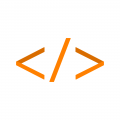
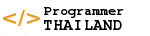

ความคิดเห็น